*यह पोस्ट का हिस्सा है आईफोन लाइफटिप ऑफ़ द डे न्यूज़लेटर। साइन अप करें. *
हालांकि यह अच्छा होगा यदि Apple हमें रिंगटोन के रूप में उपयोग के लिए अपने iPhone पर किसी भी गाने को आसानी से चुनने की अनुमति देता है, यह उस तरह से काम नहीं करता है। कुछ रिंगटोन ऐप हैं जो आपको अपने आईट्यून्स से संगीत का उपयोग करने की अनुमति देंगे, लेकिन यह अपने आप में एक और लेख है। हालाँकि, लगभग एक डॉलर में, आप अपने पसंदीदा गीत की रिंगटोन या धुन को iTunes Store से खरीद सकते हैं। मैंने हाल ही में अपने iPhone के लिए अविश्वसनीय रूप से उदासीन नाविक चंद्रमा परिचय राग खरीदा है। आप लोकप्रिय गाने, टीवी और मूवी की धुन, ध्वनि प्रभाव, और बहुत कुछ पा सकते हैं। एक बार जब आप अपनी खरीदारी कर लेते हैं, तो अपनी रिंगटोन सेट करना आसान हो जाता है। अपने पसंदीदा गाने को अपना iPhone रिंगटोन बनाने का तरीका यहां दिया गया है।
सम्बंधित: IPhone पर संदेशों में वीडियो कैसे संलग्न करें
अपने पसंदीदा गाने को अपना आईफोन रिंगटोन कैसे बनाएं
अपने iPhone पर, सेटिंग ऐप खोलें।
साउंड्स एंड हैप्टिक्स पर टैप करें।
रिंगटोन चुनें।
ऊपरी दाएं कोने में स्टोर टैप करें।
टोन टैप करें।
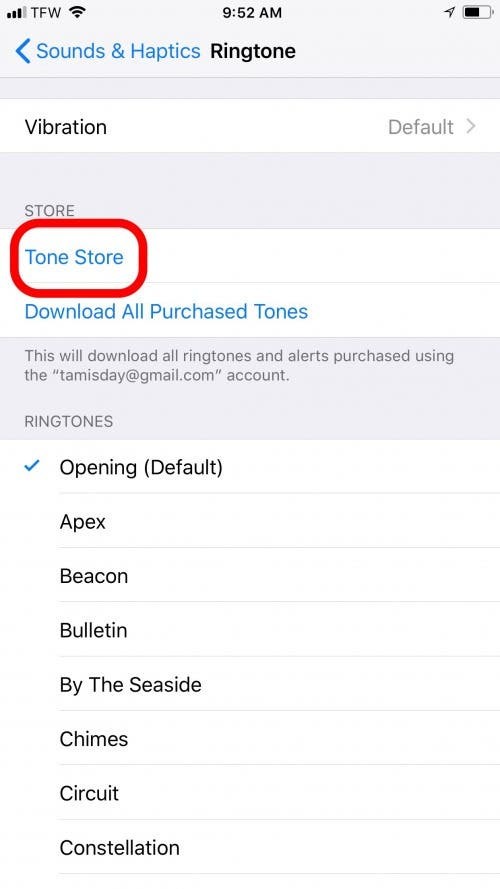
यह आईट्यून्स स्टोर को विशेष रूप से उस सेक्शन में खोलेगा जहाँ आपको बिक्री के लिए रिंगटोन मिलेगी। पूर्वावलोकन सुनने के लिए किसी गीत पर टैप करें। यह ध्यान रखना महत्वपूर्ण है कि यदि आप खोज पर टैप करते हैं और किसी विशिष्ट गीत का नाम दर्ज करते हैं तो वह क्रिया आपको टोन स्टोर से और मुख्य आईट्यून्स स्टोर में ले जाएगी।
जब आपको वह मिल जाए जिसे आप खरीदना चाहते हैं, तो मूल्य टैग पर टैप करें।
टोन खरीदें टैप करें।
आपके पास यह चुनने का विकल्प होगा कि आप टोन का उपयोग कहाँ करना चाहते हैं। तीन में से एक का चयन करें: डिफ़ॉल्ट रिंगटोन के रूप में सेट करें, डिफ़ॉल्ट टेक्स्ट टोन के रूप में सेट करें, या किसी संपर्क को असाइन करें।
एक बार जब आप चुन लेते हैं कि अपनी नई रिंगटोन कहां असाइन करनी है, तो अपनी खरीदारी पूरी करने के लिए टच आईडी या फेस आईडी का उपयोग करें। या खरीदारी पूरी करने के लिए अपना ऐप्पल आईडी पासवर्ड दर्ज करें।
इतना ही! जब तक आप अपनी नई रिंगटोन को डिफ़ॉल्ट के रूप में सेट करना चुनते हैं, यह जाने के लिए तैयार है। यदि नहीं, तो सेटिंग में साउंड्स एंड हैप्टिक्स खोलें, रिंगटोन चुनें और इसे सेट करने के लिए अपने नए गाने पर टैप करें।